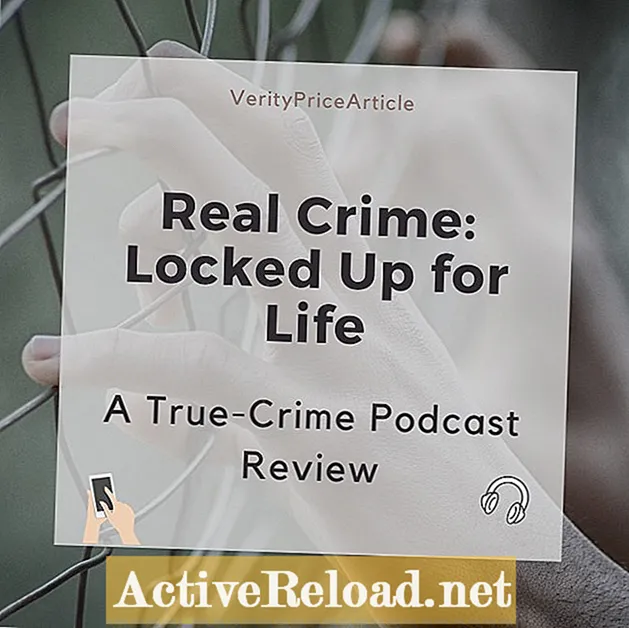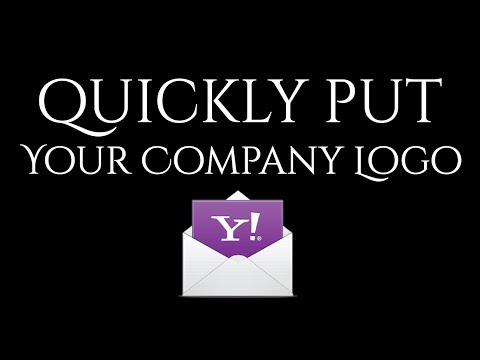
Isi
- Image Signature di Yahoo Mail Anda, Luar Biasa!
- Cara Menambahkan Gambar di Tanda Tangan Yahoo Mail
- Metode Terbaru tentang Menambahkan Tanda Tangan Foto di Yahoo
- Pertanyaan dan Masalah Umum
- Lainnya dari Penulis
Renz adalah penggemar teknologi digital. Dia mencurahkan waktunya untuk mempelajari bagaimana platform ini dapat membantu membuat segala sesuatunya bekerja untuk kita.
Image Signature di Yahoo Mail Anda, Luar Biasa!
Jika Anda sering menjadi pengguna Yahoo Mail dan ingin meningkatkan tampilan profesional email Anda (atau mungkin Anda hanya ingin menambahkan sedikit kesenangan dan kreativitas di email Anda), maka Anda telah menemukan artikel yang tepat.
Ini akan menunjukkan kepada Anda bagaimana Anda dapat menambahkan gambar, foto, atau logo di bagian tanda tangan Yahoo Mail yang baru. Anda tidak akan percaya betapa mudahnya melakukannya.
Ngomong-ngomong, jika Anda menemukan beberapa prosedur yang tidak jelas di sini, jangan ragu untuk mengomentarinya di bawah. Saya akan sangat senang membantu Anda.
Bagaimanapun, mari kita mulai!
Pembaruan Penting (Februari 2020):
Telah diamati bahwa versi terbaru Yahoo Mail tidak lagi mendukung penambahan foto pada tanda tangan melalui pengaturan. Namun, metode lama untuk menambahkan tanda tangan masih akan dirincikan dalam artikel ini, kalau-kalau mereka mengembalikan fitur tersebut.
Ini kemudian akan diikuti dengan metode baru, meskipun manual, untuk menambahkan tanda tangan foto Anda di email Yahoo.
Cara Menambahkan Gambar di Tanda Tangan Yahoo Mail
1. Selain di Yahoo! Halaman surat, langkah pertama adalah mengklik Simbol Roda Gigi atau Pilihan (ditemukan di sisi kanan atas halaman). Ini akan membuat daftar drop-down muncul; pilih saja Pengaturan.

2. Setelah diarahkan ke halaman Pengaturan, pilih dan klik Menulis Email Tab. Dari sana Anda sekarang dapat mengedit tanda tangan email Anda.
Lanjutkan, tulis bagian teks dari tanda tangan Anda! Setelah itu, Anda dapat melanjutkan ke langkah berikutnya. Oh, pastikan ini dipilih dalam opsi: "Tampilkan tanda tangan teks kaya". Anda dapat melihat foto di bawah ini untuk dipandu.

3. Langkah selanjutnya adalah menyalin gambar itu sendiri. Anda dapat melakukan ini dengan membuka file menggunakan browser web apa pun. (Dalam kasus saya, saya menggunakan Google Chrome). Klik kanan pada gambar dan pilih Salin gambar.
4. Kembali lagi ke ruang pengeditan pada tab Tanda Tangan dan tempel gambar yang Anda salin di sana.

5. Tunggu hingga foto dimuat dengan benar. Jika tidak ada yang ditampilkan, itu mungkin berarti Anda tidak berhasil menyalin gambar (yaitu, papan klip kosong). Anda dapat kembali lagi ke Langkah 3 jika ini terjadi.
6. Jika semuanya berjalan dengan baik, foto akan dimuat dengan baik. Kemudian, langkah terakhir adalah mengklik Simpan, dan selesai!
Lain kali ketika Anda menulis email, tanda tangan akan secara otomatis dimasukkan. Dan itu artinya email Anda sekarang akan terlihat lebih gagah!
Metode Terbaru tentang Menambahkan Tanda Tangan Foto di Yahoo
Seperti yang diperingatkan sebelumnya, Yahoo Mail tidak lagi mendukung penambahan foto secara otomatis di bagian tanda tangan email. Saat Anda mencoba melakukan langkah-langkah yang diuraikan di atas, tidak akan terjadi apa-apa setelah menekan tombol tempel.

Sebagai solusinya, yang dapat Anda lakukan adalah melakukan langkah-langkah berikut:
1. Masukkan bagian teks dari tanda tangan Anda (jika ada) melalui metode lama. Meskipun menambahkan foto tidak lagi didukung, Yahoo masih memiliki fitur menambahkan tanda tangan berbasis teks. Tidak perlu mengklik Simpan karena secara otomatis menyimpan apa pun yang Anda ketik.

2. Sekarang Anda dapat melanjutkan menulis email Anda dengan menekan on Kembali ke kotak masuk > Menyusun. Setelah mengklik Menyusun, Anda akan secara otomatis melihat bagian teks dari tanda tangan yang Anda tulis sebelumnya.

3. Sekarang Anda akan menambahkan bagian foto tanda tangan Anda secara manual dengan menyalin dan menempelkan gambar di tempat yang Anda inginkan. Anda harus melakukan ini setiap kali Anda menulis email.
Sebagai ilustrasi, misalkan saya ingin logo saya muncul setelah bagian teks tanda tangan email saya. Saya klik kanan pada foto yang ingin saya sertakan di tanda tangan email saya, lalu klik Salinan atau Salin gambar.

Tempel gambar tepat setelah bagian teks tanda tangan Anda, atau di mana pun Anda ingin foto itu muncul.

Anda baik untuk pergi, dan email Anda akan memiliki tampilan yang lebih kreatif atau profesional tergantung pada bagaimana Anda mengkurasi foto dan tampilan keseluruhan dari tanda tangan Anda.
Perbedaan utama dari metode terbaru adalah Anda harus menambahkan bagian foto tanda tangan Anda secara manual. Ini berarti Anda harus melakukannya setiap kali Anda menulis email baru. Semoga saja Yahoo menghadirkan kembali fitur lama, sehingga memudahkan kita.
Bagaimanapun, saya harap Anda menikmati tutorial ini!
Pertanyaan dan Masalah Umum
T: Mengapa foto tidak muncul atau dimuat?
J: Yahoo Mail secara otomatis memblokir foto dari sumber luar. Anda dapat mencoba mengaktifkan opsi "Selalu tampilkan gambar". Ikuti tutorial ini: Tutorial Yahoo tentang Mengizinkan Gambar.
Saya akan memperbarui bagian ini, setelah beberapa masalah umum muncul.
Lainnya dari Penulis
- Menggunakan Dropbox untuk Menyematkan Foto di Situs Web, Blog, dan Email
Menggunakan Dropbox untuk menghosting dan menyematkan foto di situs web, blog, dan email sangatlah sederhana dan mudah! Ikuti langkah-langkah dalam artikel ramah ini untuk memandu Anda melalui prosesnya.